| Introduction |
|
001 – Bienvenue dans la formation Excel Avancé |
|
00:02:48 |
|
102 – Sauvegardez vos documents |
|
00:00:00 |
|
Télécharger les fichiers d’exercices d’Excel financier |
|
00:00:00 |
| Chapitre 1 - Les bases d'Excel |
|
01 – Structure des feuilles Excel |
|
00:04:05 |
|
02 – Manipulation des lignes et colonnes |
|
00:02:30 |
|
03 – Le Ruban sur Excel |
|
00:03:09 |
|
04 – Saisie de données dans Excel |
|
00:04:35 |
|
05 – Introduction au formatage de la Police |
|
00:03:22 |
|
06 – Introduction au formatage des Bordures |
|
00:02:21 |
|
06 – 1 Introduction au formatage du texte |
|
00:02:48 |
|
07 – Introduction aux Formules |
|
00:04:06 |
|
08 – Introduction aux fonctions d’Excel |
|
00:04:58 |
|
09 – Couper, copier et coller sur Excel |
|
00:03:21 |
|
10 – Le collage spécial sur Excel |
|
00:02:21 |
| Chapitre 2 - Travailler efficacement avec Excel |
|
201 – Formatage Initial sur Excel |
|
00:03:50 |
|
202 – Défilement rapide dans les feuilles Excel |
|
00:02:13 |
|
203 – Défilement rapide dans les feuilles Excel Partie 2 |
|
00:02:10 |
|
204 – La Référence Absolue sur Excel |
|
00:03:26 |
|
205 – Le raccourci Alt+Entrée |
|
00:01:51 |
|
206 – L’outil Convertir |
|
00:02:13 |
|
207 – Définir une zone d’impression |
|
00:02:07 |
|
208 – Agrandir et supprimer une zone d’impression |
|
00:01:45 |
|
209 – La commande Atteindre |
|
00:01:34 |
|
210 – Combiner le texte de 2 cellules |
|
00:02:39 |
|
211 – Nommer une plage de cellules |
|
00:01:38 |
|
212 – Nommer une plage de cellules Partie 2 |
|
00:03:23 |
|
213 – Format de nombre personnalisé |
|
00:02:19 |
| Chapitre 3 - Les Macros |
|
214 – Ajout de l’onglet Développeur |
|
00:01:35 |
|
215 – Présentation des Macros |
|
00:02:40 |
|
216 – Comment enregistrer des macros et les utiliser sur plusieurs classeurs |
|
00:02:47 |
| Chapitre 4 - Outils Avancé |
|
217 – Créez une liste déroulante à l’aide de l’outil Validation de Données |
|
00:03:59 |
|
218 – L’outil tri personnalisé |
|
00:02:05 |
|
219 – Créer une page d’index |
|
00:03:13 |
|
220 – Figer les volets |
|
00:02:53 |
| Chapitre 5 - Mise en forme conditionnelle |
|
221 – Mise en forme conditionnelle Partie 1 |
|
00:02:43 |
|
222 – Mise en forme conditionnelle Partie 2 |
|
00:02:52 |
|
223 – Multipliez par 1 |
|
00:02:18 |
| Chapitre 6 - Rechercher, remplacer et Sauvegarder |
|
224 – Rechercher et remplacer |
|
00:01:42 |
|
225 – Rechercher et remplacer formatage |
|
00:03:36 |
|
226 – Vérifier les erreurs |
|
00:02:15 |
|
227 – Option de Sauvegarde professionnelle |
|
00:01:57 |
| Chapitre 7 - Filtrer et Trier vos résultats |
|
228 – Filtrer par couleur |
|
00:02:03 |
|
229 – Trier par couleur |
|
00:01:34 |
|
230 – Tri personnalisé par couleur |
|
00:01:43 |
|
231 – Enregistrement automatique et récupération des fichiers |
|
00:01:31 |
| Chapitre 8 - Les raccourcis |
|
232 – Raccourcis clavier Ctrl / Cmd |
|
00:02:38 |
|
233 – Raccourcis clavier ALT |
|
00:02:46 |
|
234 – Barre d’outil Accès Rapide |
|
00:02:26 |
|
235 – La touche F2 |
|
00:02:01 |
| Chapitre 9 - les fonctions et les Formules |
|
301 – La fonction SI |
|
00:02:43 |
|
302 – La fonction Somme |
|
00:02:34 |
|
303 – La fonction Somme si |
|
00:02:35 |
|
304 – La fonction SOMME SI ENS |
|
00:03:44 |
|
305 – Commencer une formule |
|
00:02:08 |
|
306 – La fonction NB |
|
00:01:50 |
|
307 – Les fonctions NBVAL et NBVIDE |
|
00:03:24 |
|
308 – La fonction NB.SI |
|
00:02:09 |
|
309 – La fonction NBSIENS |
|
00:03:21 |
|
310 – La fonction Moyenne |
|
00:01:53 |
|
311 – La fonction MOYENNE SI |
|
00:02:35 |
|
312 – La fonction Moyenne Si Ens |
|
00:03:24 |
|
313 – La fonction Droite Gauche STXT |
|
00:03:16 |
|
314 – La fonction Majuscule, Minuscule et nom propre |
|
00:02:28 |
|
315 – La fonction Concatener |
|
00:01:48 |
|
316 – Les Guillemets dans Excel |
|
00:03:23 |
|
317 – La valeur minimale |
|
00:03:03 |
|
318 – La valeur maximale |
|
00:02:57 |
|
319 – La fonction Arrondi |
|
00:03:42 |
|
320 – La barre de formule |
|
00:02:47 |
|
321 – Masquer la barre de formule |
|
00:02:00 |
|
322 – Masquer une formule |
|
00:03:21 |
|
323 – La fonction Recherche |
|
00:03:41 |
|
324 – La fonction RechercheV |
|
00:03:39 |
|
325 – La fonction RechercheH |
|
00:04:15 |
|
326 – La fonction Index |
|
00:02:06 |
|
327 – La fonction Equiv |
|
00:02:59 |
|
328 – La Combinaison Index et Equiv |
|
00:02:57 |
|
329 – La fonction SIERREUR |
|
00:03:10 |
| Chapitre 10 - Les tables de données |
|
330 – Table de donnée 1 variables |
|
00:03:13 |
|
331 – Table de données 2 variables |
|
00:03:11 |
|
332 – La Valeur Cible |
|
00:03:20 |
|
333 – La fonction Choisir |
|
00:04:33 |
|
334 – La fonction Rang |
|
00:02:58 |
| Chapitre 11 - Le Tableau Croisé Dynamique - Les bases |
|
335 – Le Tableau croisé Dynamique Partie 1 |
|
00:03:14 |
|
336 – Le Tableau croisé dynamique Partie 2 |
|
00:03:32 |
| Chapitre 12 - Les formules Bancaires |
|
401 – La Formule VAN |
|
00:05:32 |
|
402 – La fonction Tri |
|
00:03:28 |
|
403 – La Formule VA |
|
00:03:19 |
|
404 – La Formule VC |
|
00:02:50 |
|
405 – La Formule Taux |
|
00:03:04 |
|
406 – La formule NPM |
|
00:02:08 |
|
407 – La formule VPM |
|
00:02:50 |
|
408 – Emprunt et remboursement |
|
00:03:17 |
|
409 – Calcul de la valeur acquise |
|
02:19:00 |
|
410 – Calcul de la valeur des versements |
|
00:02:02 |
|
411 – Calcul de valeur actuelle d’une suite de versements égaux |
|
00:02:07 |
|
412 – Calcul du nombre de versements dans le cas d’une annuité |
|
00:02:08 |
|
413 – Calcul du Taux périodique dans le cas d’une annuité |
|
00:03:01 |
|
414 – Fonction Année |
|
00:02:47 |
|
415 – La fonction FIN.MOIS |
|
00:02:57 |
|
416 – La fonction jour |
|
00:04:14 |
|
418 – La fonction Mois |
|
00:03:39 |
|
419 – La Soustraction de dates |
|
00:02:37 |
|
420 – Le Taux Effectif |
|
00:04:46 |
|
421 – Le Taux Nominal |
|
00:02:44 |
| Chapitre 13 - Les Tableaux Croisés Dynamiques - Module Expert |
|
501 – Introduction au Tableau Croisé Dynamique |
|
00:03:32 |
|
502 – Création d’un Tableau Croisé Dynamique |
|
00:02:39 |
|
503 – Paramètres des champs de valeurs |
|
00:02:04 |
|
504 – Sources des données |
|
00:02:14 |
|
505 – Renommer les champs de votre TCD |
|
00:02:54 |
|
506 – Insérer un segment |
|
00:03:05 |
|
507 – Mise en forme d’un Tableau Croisé Dynamique |
|
00:04:25 |
|
508 – L’onglet Création |
|
00:03:50 |
|
509 – L’onglet Analyse |
|
00:04:06 |
|
510 – Groupe donnée – Actualiser |
|
00:03:02 |
|
511 – Groupe Donnée – Changer la donnée de source |
|
00:04:14 |
|
512 – TCD Le Groupe Outils |
|
00:05:24 |
|
513 – TCD Modifier la liste de champs |
|
00:03:54 |
|
514 – Calcul de pourcentage dans un TCD |
|
00:03:00 |
|
515 – La fonction Lire.donnees.tab.crois.dynamique |
|
00:03:21 |
| Chapitre 14 - Les graphiques de A à Z |
|
601 – Graphiques Recommandés |
|
00:04:10 |
|
602 – Raccourci clavier – Insertion Graphique |
|
00:02:32 |
|
603 – Modifier le type de graphique |
|
00:03:13 |
|
604 – Groupe Données |
|
00:03:07 |
|
605 – Dispositions du graphique |
|
00:03:33 |
|
606 – Styles du Graphique |
|
00:03:42 |
|
607 – Histogrammes |
|
00:03:49 |
|
608 – Graphique en courbes |
|
00:03:06 |
|
609 – Graphique en secteurs |
|
00:04:00 |
|
610 – Graphique en anneaux |
|
00:02:52 |
|
611 – Graphique a barres |
|
00:03:04 |
|
612 – Graphique Sparkline en courbes |
|
00:04:55 |
|
613 – Graphique Sparkline histogramme |
|
00:04:27 |
|
614 – Graphique Sparkline – Positif Négatif |
|
00:03:27 |
|
615 – Graphique compartimentage |
|
00:03:45 |
|
616 – Graphique Rayons de Soleil |
|
00:03:02 |
|
617 – Graphique en cascade |
|
00:03:54 |
|
618 – Graphique en cascade Partie 2 |
|
00:06:06 |
|
619 – Graphique en aires |
|
00:02:54 |
|
620 – Graphique Zone et Valeur |
|
00:02:04 |
|
621 – Graphique Radar |
|
00:03:00 |
|
622 – Graphique Combiné |
|
00:02:49 |
|
623 – Modifier les couleurs de thème |
|
00:04:43 |
|
624 – Format de la zone de graphique – Remplissage |
|
00:03:16 |
|
625 – Format de la zone de graphique – Bordure |
|
00:02:59 |
| Chapitre 15 - Étude de cas |
|
701- Introduction étude de cas |
|
00:02:30 |
|
702 – Détails du tableau d’Octobre |
|
00:03:27 |
|
703 – Vérification de la base de donnée |
|
00:04:13 |
|
704 – Modification des Titres |
|
00:03:01 |
|
705 – Formatage police et nombre sur Excel |
|
00:02:56 |
|
706 – La ligne totale |
|
00:04:58 |
|
707 – Eléments du rapport Financier |
|
00:04:59 |
|
708 – Format et formule Excel sur le rapport financier |
|
00:04:23 |
|
709- Votre 1er rapport financier |
|
00:03:39 |
|
710 – Cumul des données sur le rapport financier |
|
00:04:32 |
| Chapitre 16 - Tableau croisé dynamique - Suite |
|
712 – Tableau Croisé Dynamique T4 |
|
00:02:11 |
|
713 – Lire les données d’un tableau croisé dynamique |
|
00:04:29 |
|
714 – Lire les données d’un tableau croisé dynamique – Les libellés |
|
00:03:38 |
|
715 – Appliquer la formule LIREDONNEESTABCROISDYNAMIQUE |
|
00:05:28 |
|
716 – Ajout de segments |
|
00:03:01 |
|
717- Disposition des segments |
|
00:04:04 |
|
718 – Mise en page des segments |
|
00:04:49 |
|
719 – Mise en page des segments |
|
00:03:01 |
|
720 – Analyse des données 2 |
|
00:06:02 |
|
721 – Ajout de sommaire |
|
00:04:17 |
|
722 – Ajout d’un sommaire dynamique 2 |
|
00:06:09 |
|
723 – Masquer les onglets du classeur |
|
00:02:34 |
| Chapitre 17 - Analyse d'une entreprise et modèle financier |
|
801 – Définition de modélisation financière |
|
00:02:43 |
|
802 – L’utilité d’un modèle financier 2 |
|
00:02:29 |
|
803 – Quand utiliser un modèle financier 2 |
|
00:03:05 |
|
804 – Qui construit des modèles financiers |
|
00:02:25 |
|
805 – Option Excel – Général |
|
00:03:52 |
|
806 – Options Excel – Formules |
|
00:03:53 |
|
807 – Options Excel-Vérif+enreg+options avancées |
|
00:02:24 |
|
808 – Options Excel – Perso le ruban + barre d’outils Accès Rapide + Compléments |
|
00:03:16 |
|
809 – Modélisation Financière 1ère astuce 2 |
|
00:02:14 |
|
810 – 1ère ligne modèle financier |
|
00:03:20 |
|
811 – 1ère ligne modèle financier – Format Nombre |
|
00:02:31 |
|
812 – 1ère ligne modèle financier – formatage |
|
00:04:47 |
|
813 – Modèle financier mise en page 2 |
|
00:03:08 |
|
814 – Modèle Financier – Figer les volets 1 |
|
00:06:19 |
|
815 – Modèle Financier – Remplissage des données réelles 1 |
|
00:06:08 |
|
816 – Modèle Financier – Couleur de Police et collage spécial format |
|
00:03:41 |
|
817 – Modèle Financier – Hypothèses 2 |
|
00:06:36 |
|
818 – Modèle Financier – Remplissage Hypothèses1…. |
|
00:07:26 |
|
819 – Modèle Financier – Mise en forme Prévisionnel Financier 1 |
|
00:06:45 |
|
820 – Modèle Financier – Structure du classeur |
|
00:03:20 |
|
822 – Modèle Financier – Compte de résultat en % CA 2 |
|
00:04:43 |
|
823 – Modèle Financier – Analyse – Modification |
|
00:03:45 |
|
824 – Modèle Financier – Analyse de sensibilité |
|
00:03:09 |
|
825 – Modèle Financier – Nommer les lignes 2 |
|
00:03:11 |
|
826 – Modèle Financier – Nommer les cellules |
|
00:03:40 |
|
827 – Modèle Financier – Repérer les dépendants |
|
00:02:35 |
|
828 – Modèle Financier – Repérer les antécédents |
|
00:02:36 |
|
829 – Modèle Financier – Fonction Atteindre |
|
00:03:17 |
|
830 – Modèle Financier -Mise en forme conditionnelle |
|
00:03:37 |
|
831 – Modèle Financier – Insertion des titres dynamiques |
|
00:03:22 |
|
832 – Modèle Financier – Fonction Date 2 |
|
00:04:52 |
|
833 – Modèle Financier – Fonction Mois et Année |
|
00:04:11 |
|
834 – Modèle financier – Fonction fraction année 2 |
|
00:04:38 |
|
835 – Modèle Financier – Fonction somme et moyenne |
|
00:04:01 |
|
836 – Modèle Financier – Fonction Moyenne Pondérée et médiane |
|
00:04:58 |
|
837 – Modèle Financier – Fonction SI |
|
00:02:54 |
|
838 – Modèle Financier – Fonction SI 2 |
|
00:04:54 |
|
839 – Modèle Financier – Fonction Si – Vérification des données |
|
00:03:26 |
|
840 – Modèle Financier – Fonction arrondi décimal |
|
00:04:24 |
|
841 – Modèle Financier – Fonction arrondi au multiple |
|
00:04:18 |
|
842 – Modèle Financier – Fonction absolue |
|
00:02:07 |
|
843 – Modèle Financier – Fonction Min et max |
|
00:03:25 |
|
844 – Modèle financier – Fonction petite.valeur _ grande.valeur |
|
00:04:57 |
|
845 – Modèle Financier – erreur DIV 0 |
|
00:04:32 |
|
846 – Modèle Financier – erreur Valeur! |
|
00:02:40 |
|
847 – Modèle Financier – Rechercher et remplacer |
|
00:02:32 |
|
848 – Modèle Financier – Rechercher et remplacer formules |
|
00:03:30 |
|
849 – Modèle Financier – éditer plusieurs onglets |
|
00:03:26 |
|
850 – Modèle Financier – les types de modèles financiers |
|
00:03:53 |
|
851 – Modèle Financier – Niveau de détail |
|
00:02:17 |
|
852 – Modèle Financier – La prévision financière |
|
00:02:50 |
|
853 – Modèle Financier – Le modèle financier complet |
|
00:03:19 |
|
854 – Modèle Financier – Prévision du compte de résultat La prévision des revenus |
|
00:05:23 |
|
855 – Modèle Financier – Prévision du compte de résultat la prévision des charges |
|
00:02:39 |
|
856 – Modèle Financier le bilan comptable prévisionnel – les actifs |
|
00:03:33 |
|
857 – Modèle Financier – le bilan comptable prévisionnel – les passifs |
|
00:03:44 |
|
Conclusion Excel avancé |
|
00:01:43 |

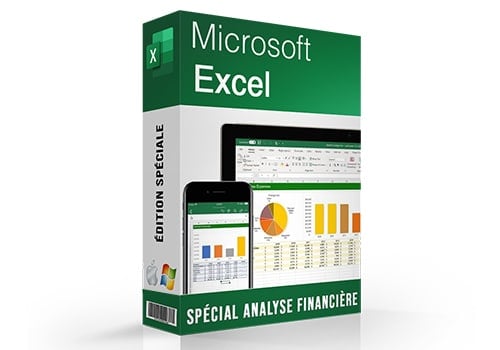
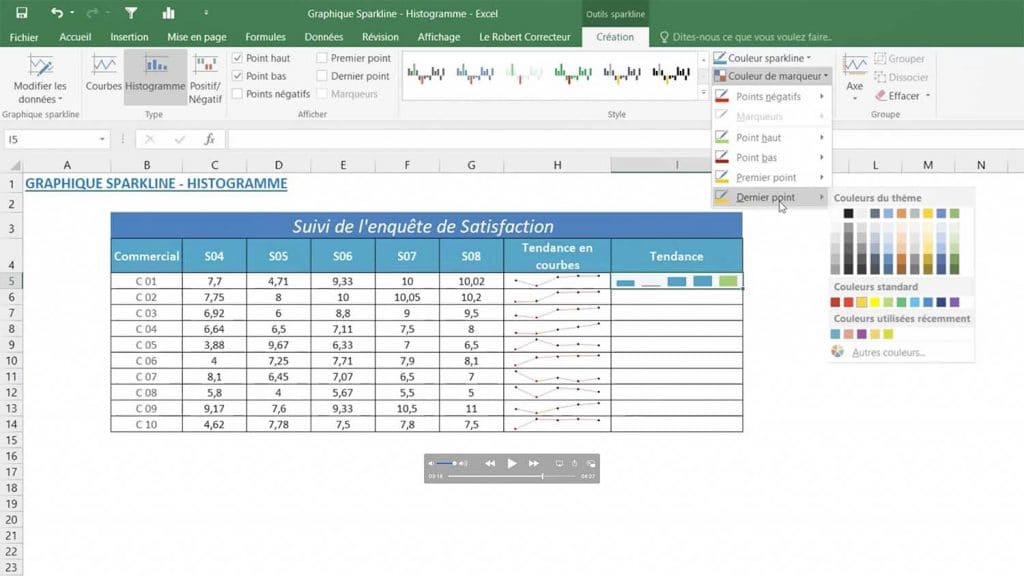
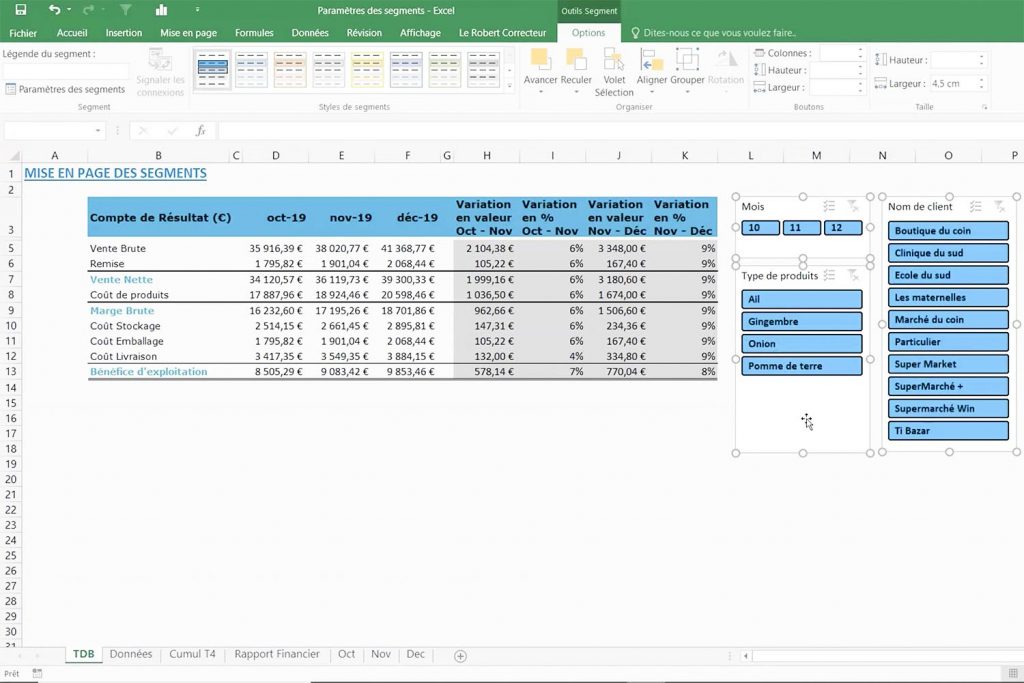
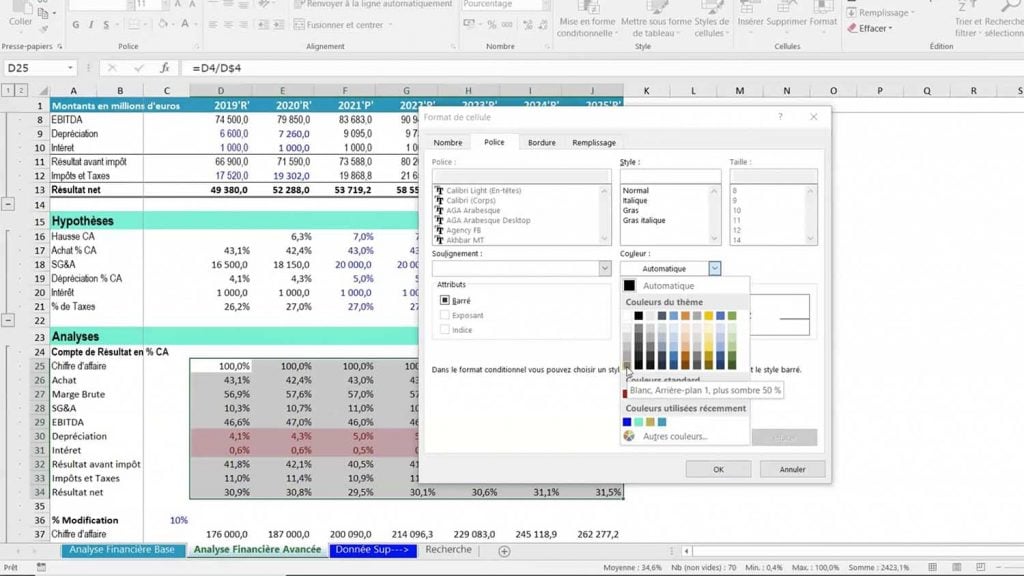
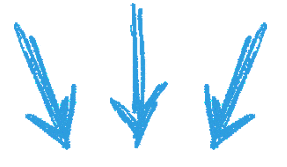

C’est une formation spectaculaire !
Je suis parti de zéro, Le formateur m’a enseigné de nombreuses techniques inconnues. La partie sur la finance a également été utile dans l’analyse et la compréhension d’une entreprise. Dans l’ensemble, c’était incroyable, merci !
Ce cours est génial !
On commence par les fonctions Excel de base jusqu’aux techniques les plus avancées. Et bien sûr, l’explication de la modélisation financière est excellente. J’ai beaucoup appris, comment gérer des données volumineuses et à les présenter dans des rapports avec l’utilisation des segments.
Vraiment excellent !
Ce cours est vraiment bon, il m’a aidé à très bien connaître Excel. En outre, Le formateur donne de bonnes explications à des fins de pratique. Facile à utiliser jusqu’à ce que cela devienne un réflexe avec l’utilisation de raccourcis et de formules. J’ai apprécié en particulier le chapitre sur le calcul et emprunt des taux bancaires.
Complet et très clair
Merci pour ces précisions et ces astuces bien utiles
Très complet
Très bonne formation. J’en sais plus sur les macros et les formulaires.
[email protected]
Très bonne formation … Les tableaux de bord pourrai être plus développé